Οδηγίες για τη ρύθμιση του κλειδιού ασφαλείας Apple ID

Από το iOS 16.3 και μετά, η Apple έχει δημιουργήσει πρόσθετα φυσικά κλειδιά ασφαλείας για να βελτιώσει την ασφάλεια των λογαριασμών Apple ID των χρηστών.

Από το iOS 16.3 και μετά, η Apple έχει δημιουργήσει πρόσθετα φυσικά κλειδιά ασφαλείας για να βελτιώσει την ασφάλεια των λογαριασμών Apple ID των χρηστών. Αυτό το φυσικό κλειδί ασφαλείας θα ελαχιστοποιήσει την πιθανότητα επιθέσεων λογαριασμού, αποκαλύπτοντας έτσι τα προσωπικά σας στοιχεία για κακόβουλους σκοπούς. Ακολουθούν οδηγίες για την προσθήκη κλειδιού ασφαλείας Apple ID.
Τι είναι ένα κλειδί ασφαλείας Apple ID;
Όπως αναφέρθηκε παραπάνω, το κλειδί ασφαλείας Apple ID ενισχύει την προστασία του λογαριασμού από επιθέσεις και παραβιάσεις λογαριασμού για την κλοπή πληροφοριών και προσωπικών δεδομένων.
Το κλειδί ασφαλείας είναι μια μικρή συσκευή υλικού τρίτου κατασκευαστή που μπορεί να συνδεθεί στο iPhone σας και να χρησιμοποιηθεί για την επαλήθευση της ταυτότητάς σας όταν συνδέεστε στον λογαριασμό σας Apple ID. Ένα φυσικό κλειδί αντικαθιστά τον κωδικό επαλήθευσης που χρησιμοποιείται στον έλεγχο ταυτότητας δύο παραγόντων της Apple ID , αποτρέποντας τους εισβολείς από την υποκλοπή ή την πρόσβαση σε πληροφορίες.
Οδηγίες για τη ρύθμιση του κλειδιού ασφαλείας Apple ID
Βήμα 1:
Στη διεπαφή του τηλεφώνου, μεταβείτε πρώτα στις Ρυθμίσεις και, στη συνέχεια, κάντε κλικ στον τρέχοντα λογαριασμό σας Apple ID . Στη συνέχεια, μεταβείτε στη νέα διεπαφή, οι χρήστες κάνουν κλικ στις Ρυθμίσεις κωδικού πρόσβασης και ασφάλειας .

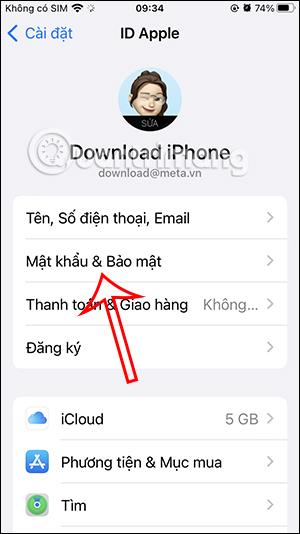
Βήμα 2:
Θα σας ζητηθεί τώρα να εισαγάγετε τον κωδικό πρόσβασης του λογαριασμού σας Apple ID για πρόσβαση στις ρυθμίσεις ασφαλείας για τον λογαριασμό σας iPhone.
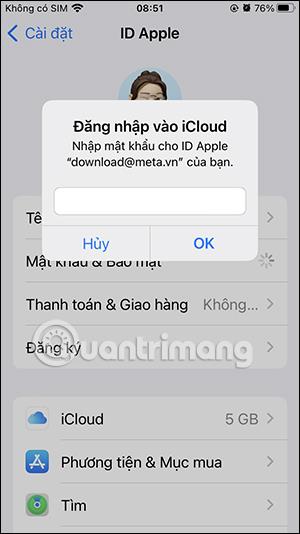
Βήμα 3:
Στην επόμενη διεπαφή, κάνουμε κλικ στο Κλειδί ασφαλείας για να προχωρήσουμε στη ρύθμιση. Εδώ θα δείτε εισαγωγικές πληροφορίες σχετικά με το φυσικό κλειδί ασφαλείας για τον λογαριασμό σας Apple ID. Κάντε κλικ στην Προσθήκη κλειδιού ασφαλείας και ακολουθήστε τις οδηγίες που εμφανίζονται στην οθόνη για να συνεχίσετε.
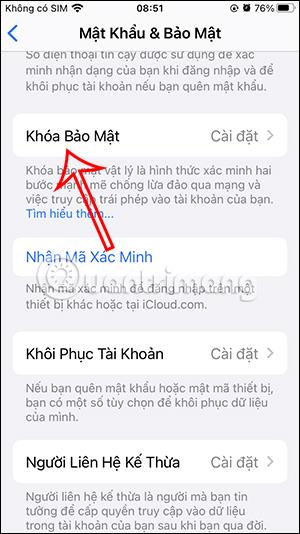
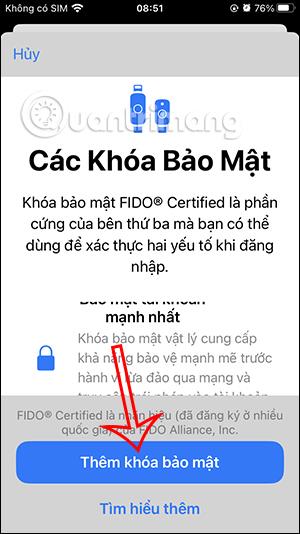
Βήμα 4:
Όταν συνδέεστε σε μια συσκευή, ιστότοπο ή εφαρμογή με κλειδί ασφαλείας, συνδέστε το φυσικό κλειδί ασφαλείας και ακολουθήστε τις οδηγίες που εμφανίζονται στην οθόνη.
Βήμα 5:
Σε περίπτωση που ο χρήστης θέλει να διαγράψει το κλειδί ασφαλείας που έχει ρυθμίσει, κάνουμε επίσης κλικ στις Ρυθμίσεις, επιλέγουμε τον λογαριασμό σας Apple και, στη συνέχεια, επιλέγουμε Κωδικός πρόσβασης και ασφάλεια.
Στη συνέχεια, κάντε κλικ στην επιλογή Χρήση κλειδιού και στη συνέχεια Διαγραφή όλων των κλειδιών για να διαγράψετε το χρησιμοποιημένο κλειδί ασφαλείας.
Εάν αφαιρέσετε όλα τα κλειδιά ασφαλείας από το iPhone σας, η συσκευή θα επιστρέψει στη χρήση εξαψήφιων κωδικών επαλήθευσης για έλεγχο ταυτότητας δύο παραγόντων.
Το Sound Check είναι μια μικρή αλλά αρκετά χρήσιμη λειτουργία στα τηλέφωνα iPhone.
Η εφαρμογή Φωτογραφίες στο iPhone διαθέτει μια λειτουργία αναμνήσεων που δημιουργεί συλλογές φωτογραφιών και βίντεο με μουσική σαν ταινία.
Η Apple Music έχει μεγαλώσει εξαιρετικά από τότε που κυκλοφόρησε για πρώτη φορά το 2015. Μέχρι σήμερα, είναι η δεύτερη μεγαλύτερη πλατφόρμα ροής μουσικής επί πληρωμή στον κόσμο μετά το Spotify. Εκτός από τα μουσικά άλμπουμ, το Apple Music φιλοξενεί επίσης χιλιάδες μουσικά βίντεο, ραδιοφωνικούς σταθμούς 24/7 και πολλές άλλες υπηρεσίες.
Εάν θέλετε μουσική υπόκρουση στα βίντεό σας, ή πιο συγκεκριμένα, ηχογραφήστε το τραγούδι που παίζει ως μουσική υπόκρουση του βίντεο, υπάρχει μια εξαιρετικά εύκολη λύση.
Αν και το iPhone περιλαμβάνει μια ενσωματωμένη εφαρμογή Weather, μερικές φορές δεν παρέχει αρκετά λεπτομερή δεδομένα. Αν θέλετε να προσθέσετε κάτι, υπάρχουν πολλές επιλογές στο App Store.
Εκτός από την κοινή χρήση φωτογραφιών από άλμπουμ, οι χρήστες μπορούν να προσθέσουν φωτογραφίες σε κοινόχρηστα άλμπουμ στο iPhone. Μπορείτε να προσθέσετε αυτόματα φωτογραφίες σε κοινόχρηστα άλμπουμ χωρίς να χρειάζεται να εργαστείτε ξανά από το άλμπουμ.
Υπάρχουν δύο πιο γρήγοροι και απλοί τρόποι για να ρυθμίσετε μια αντίστροφη μέτρηση/χρονομετρητή στη συσκευή σας Apple.
Το App Store περιέχει χιλιάδες εξαιρετικές εφαρμογές που δεν έχετε δοκιμάσει ακόμα. Οι όροι κύριας αναζήτησης μπορεί να μην είναι χρήσιμοι αν θέλετε να ανακαλύψετε μοναδικές εφαρμογές και δεν είναι διασκεδαστικό να ξεκινήσετε την ατελείωτη κύλιση με τυχαίες λέξεις-κλειδιά.
Το Blur Video είναι μια εφαρμογή που θολώνει σκηνές ή οποιοδήποτε περιεχόμενο θέλετε στο τηλέφωνό σας, για να μας βοηθήσει να αποκτήσουμε την εικόνα που μας αρέσει.
Αυτό το άρθρο θα σας καθοδηγήσει πώς να εγκαταστήσετε το Google Chrome ως το προεπιλεγμένο πρόγραμμα περιήγησης στο iOS 14.









